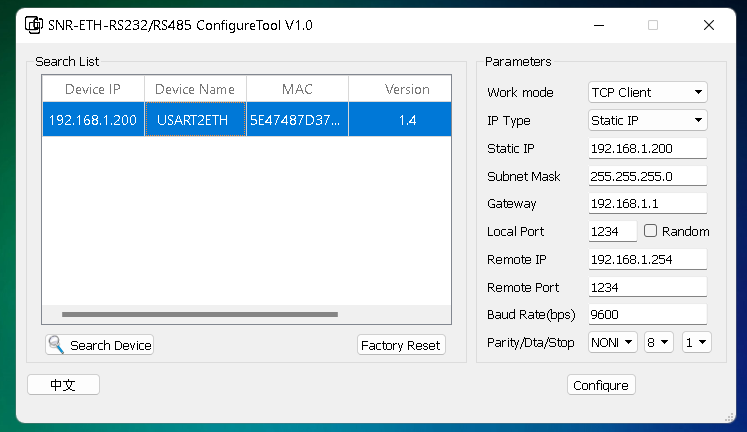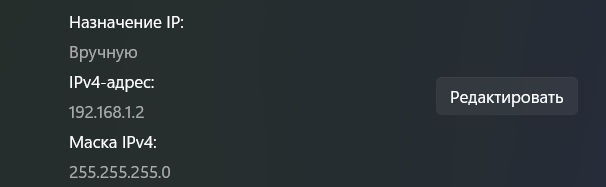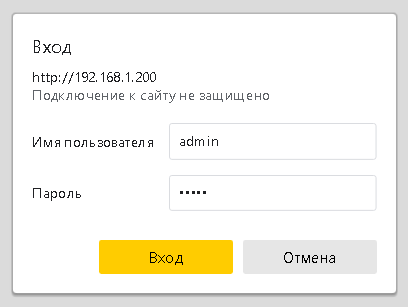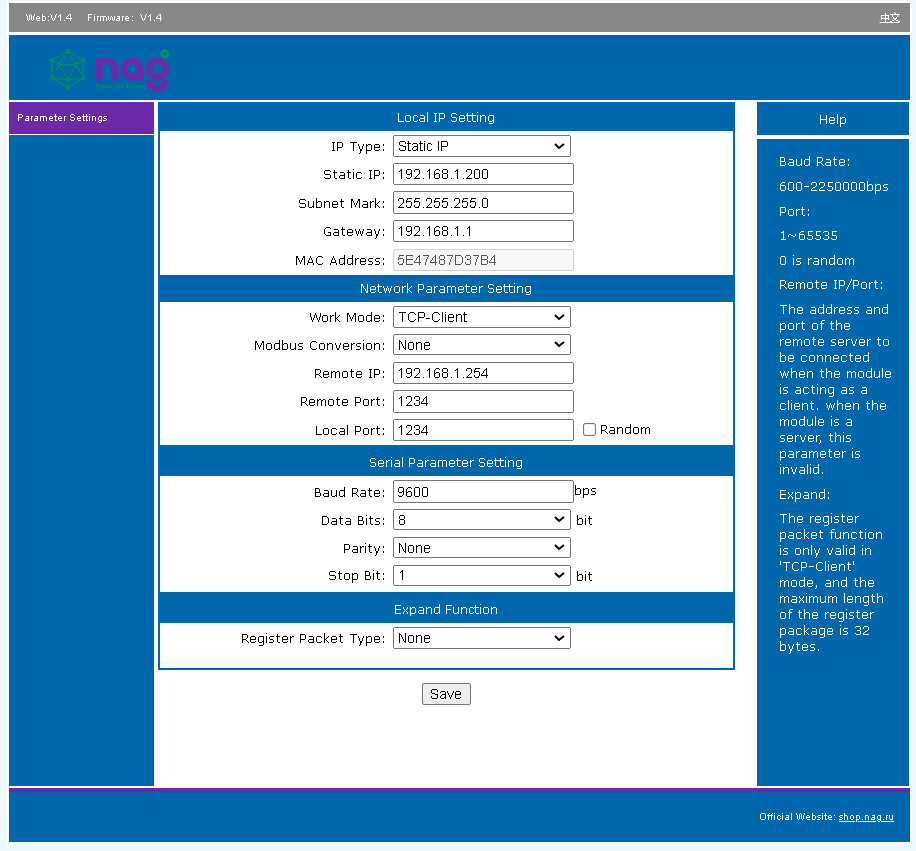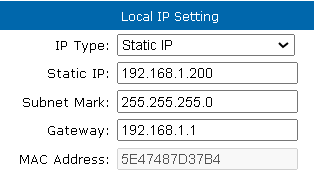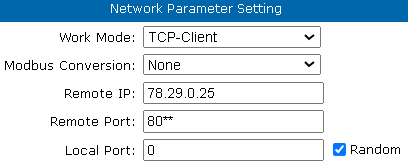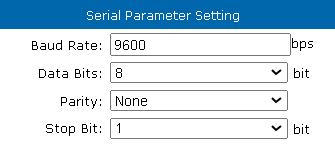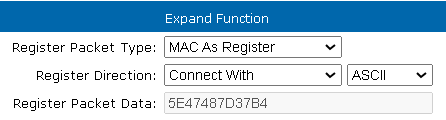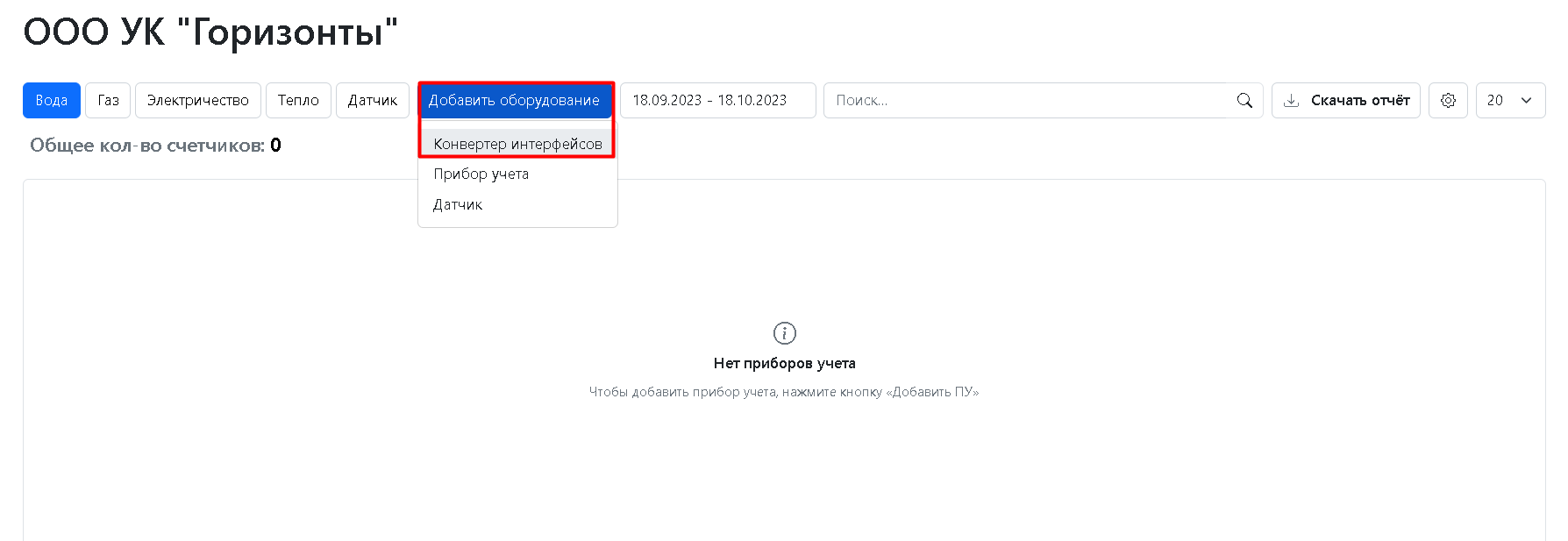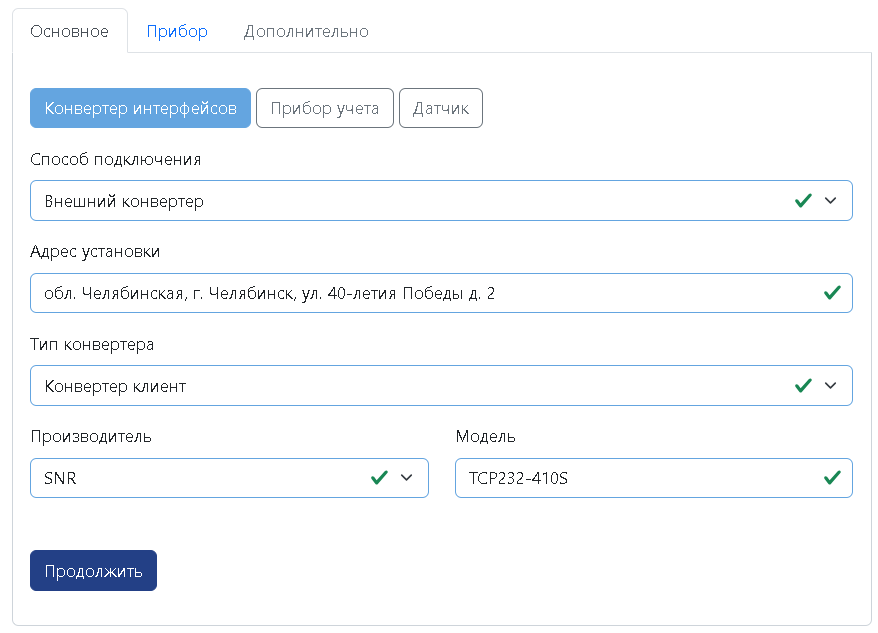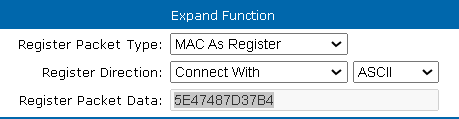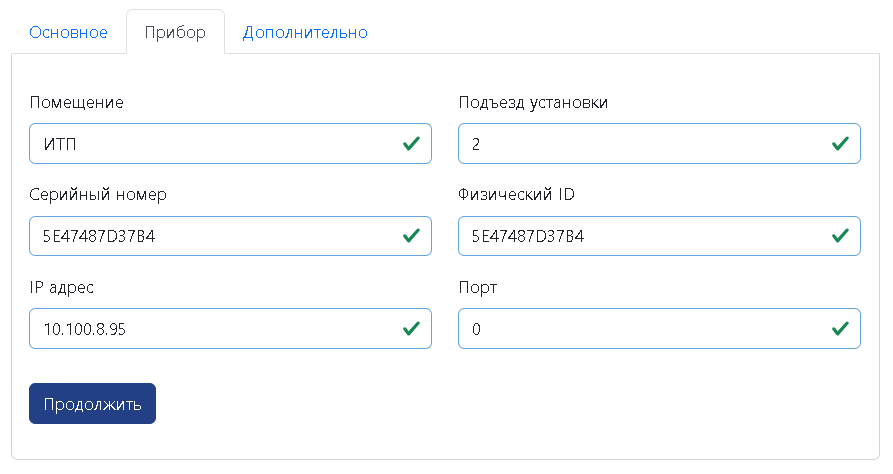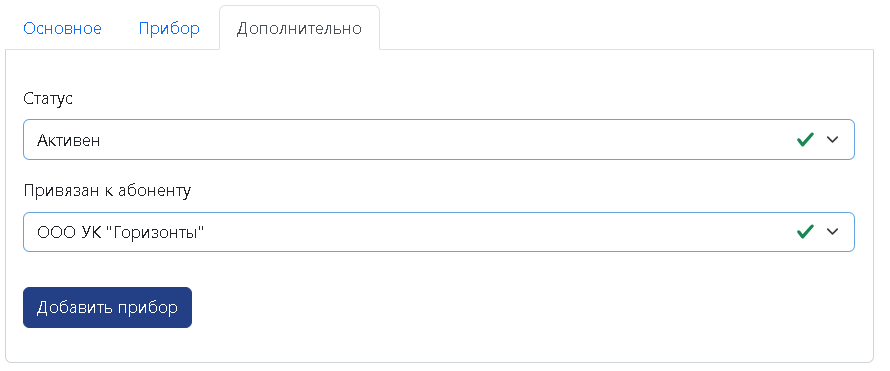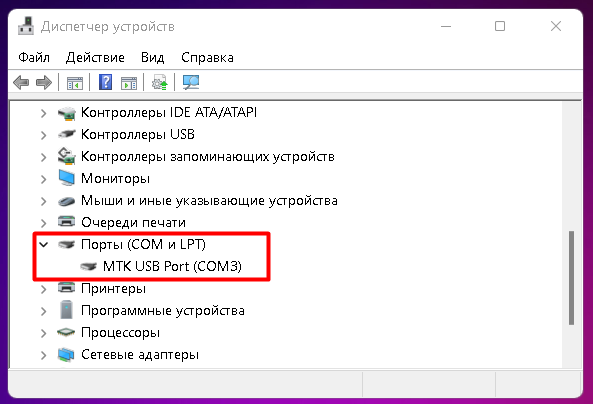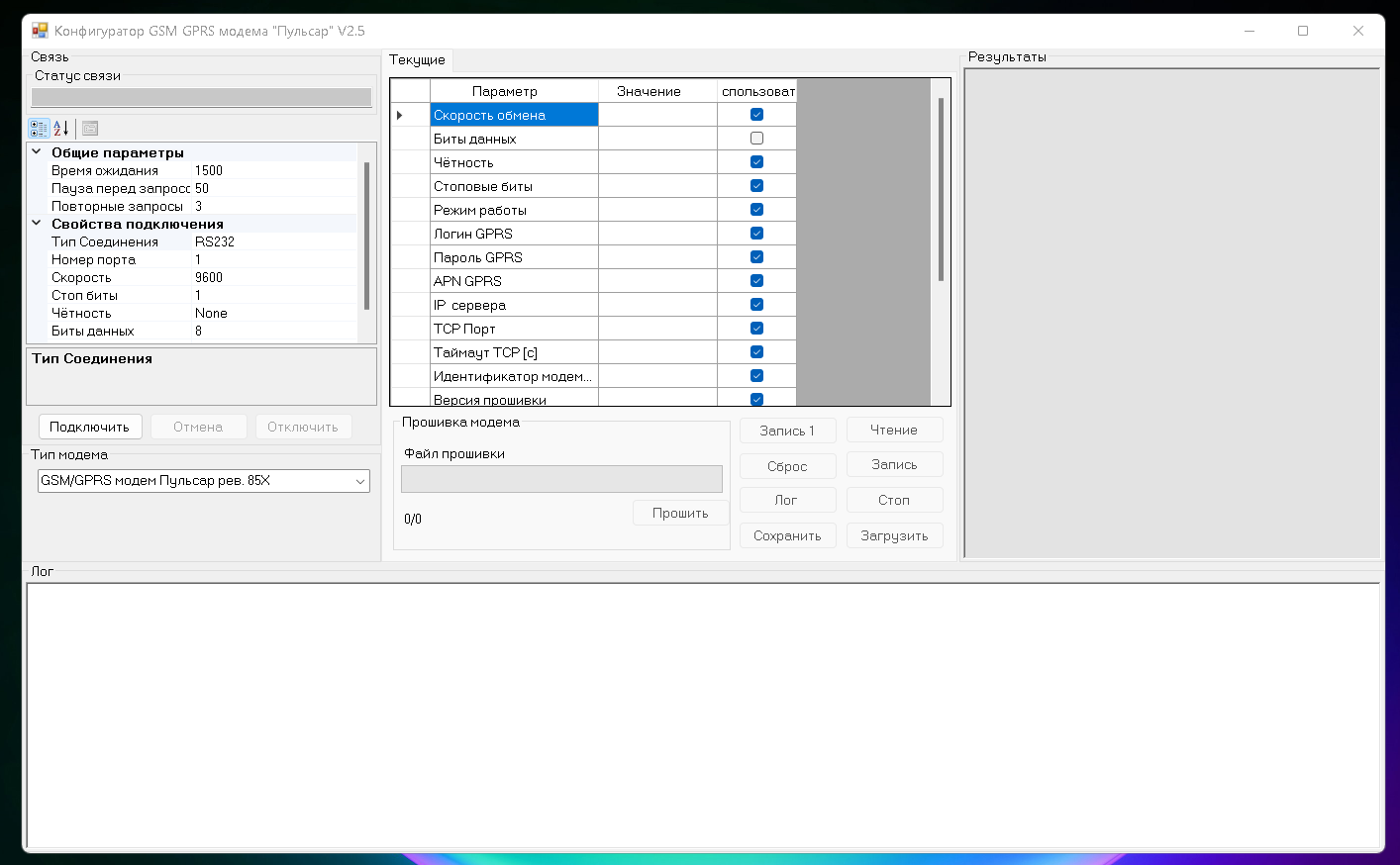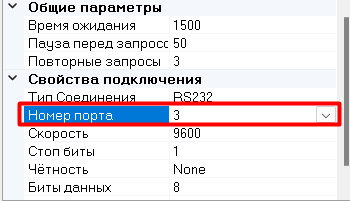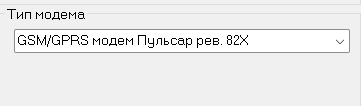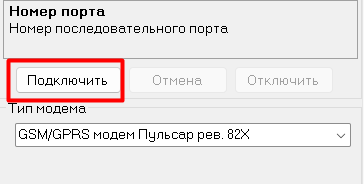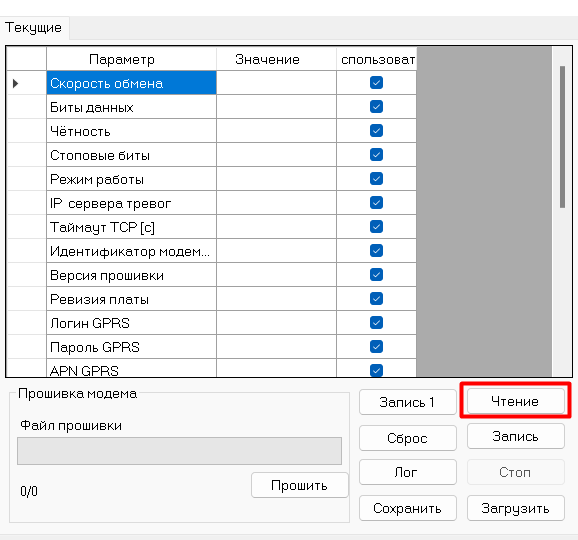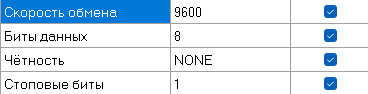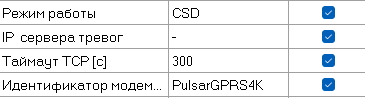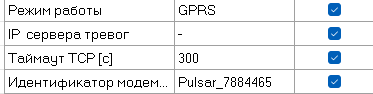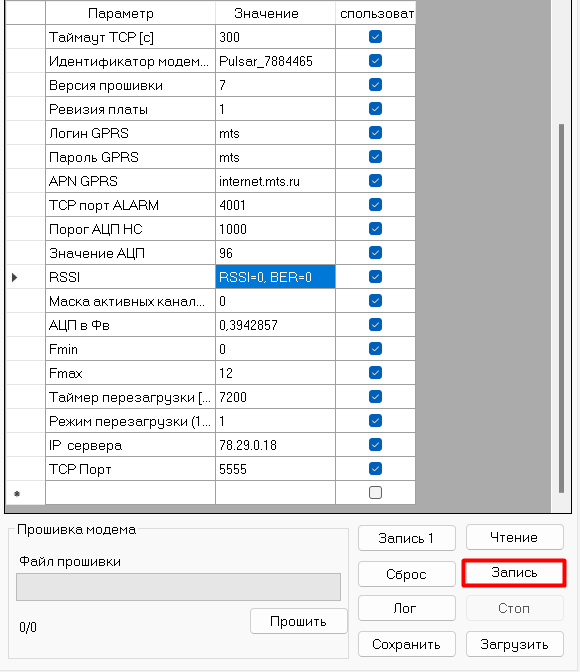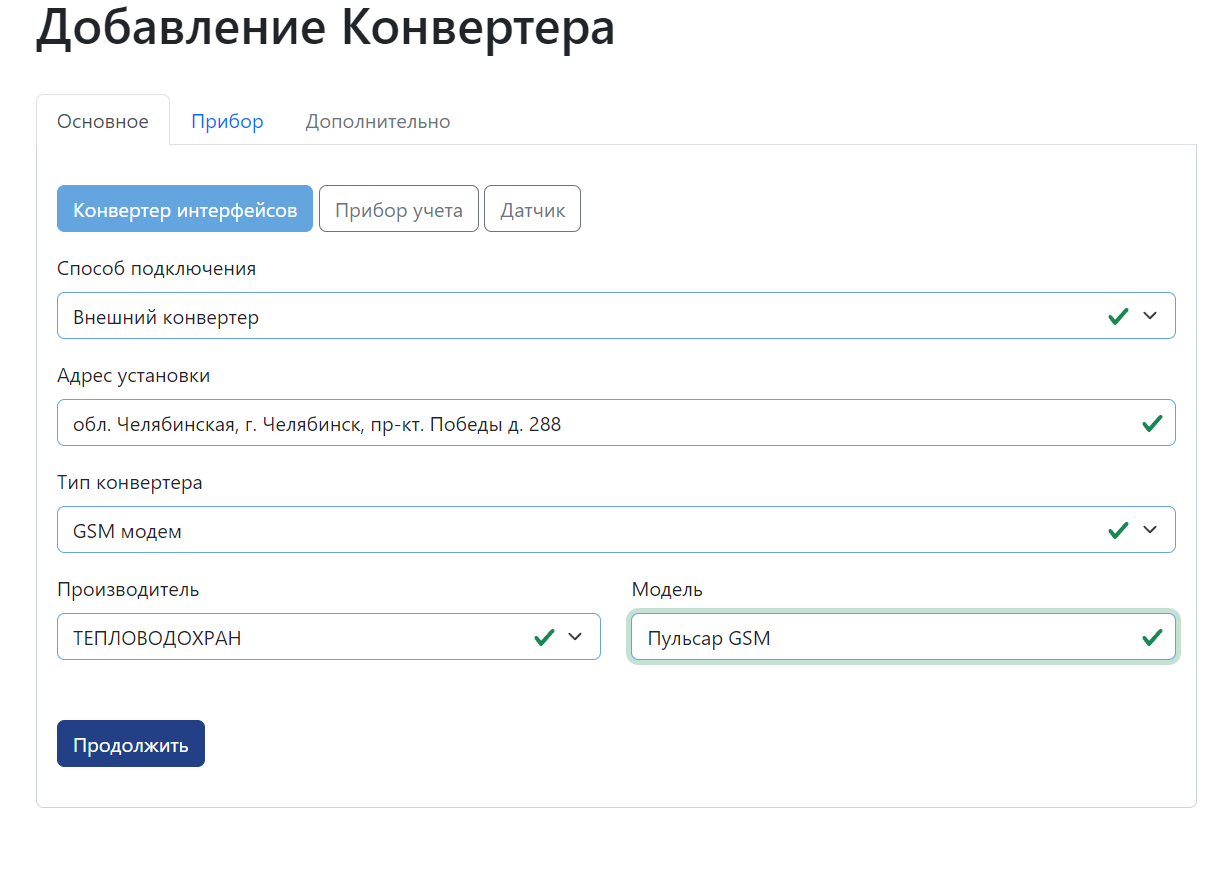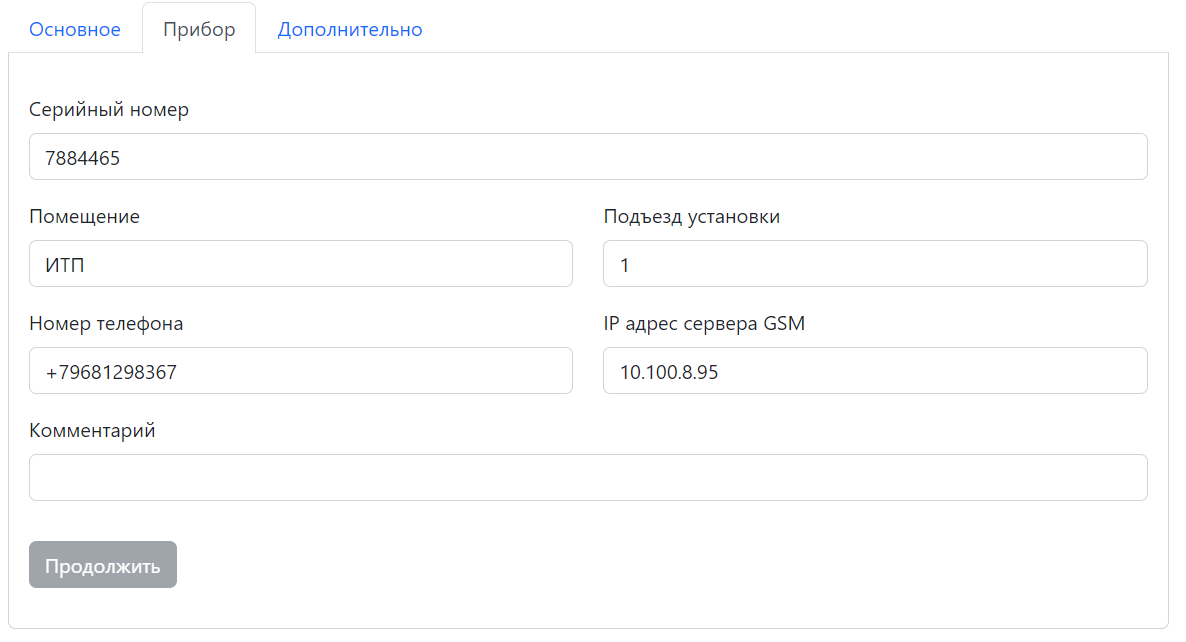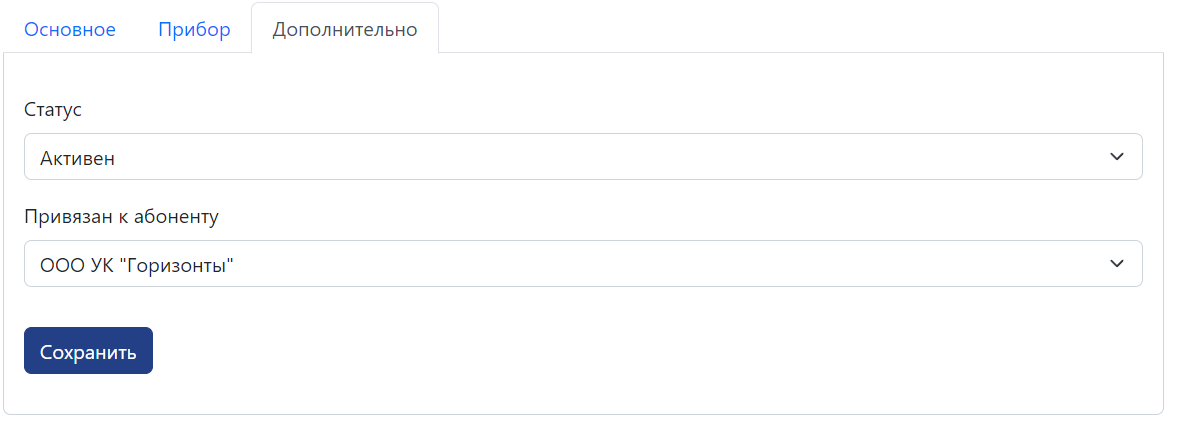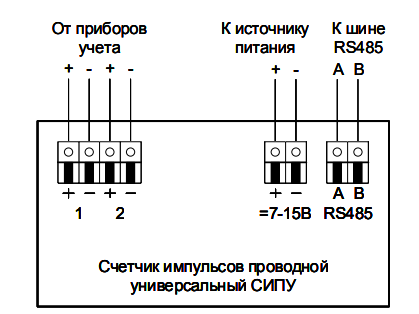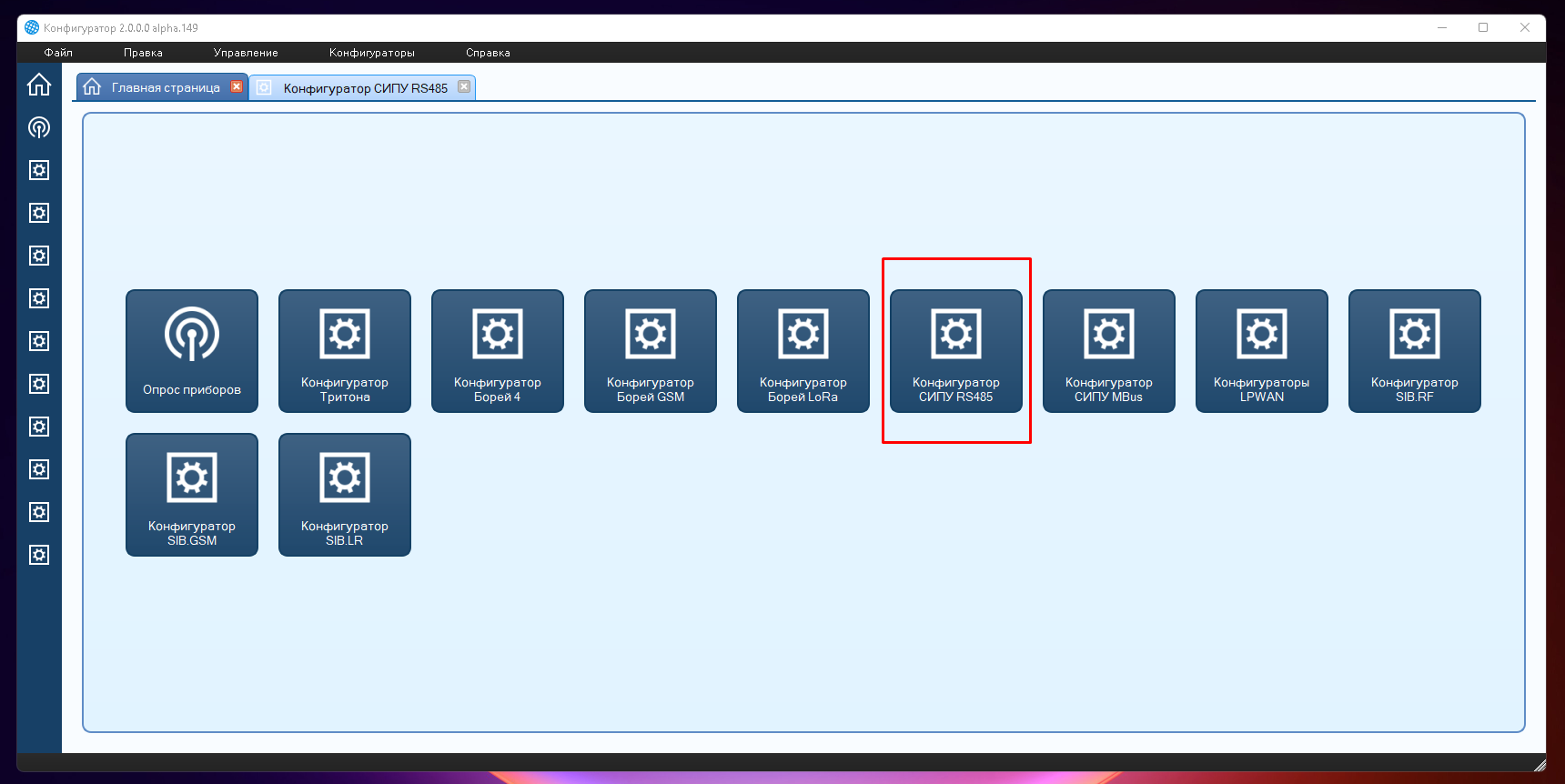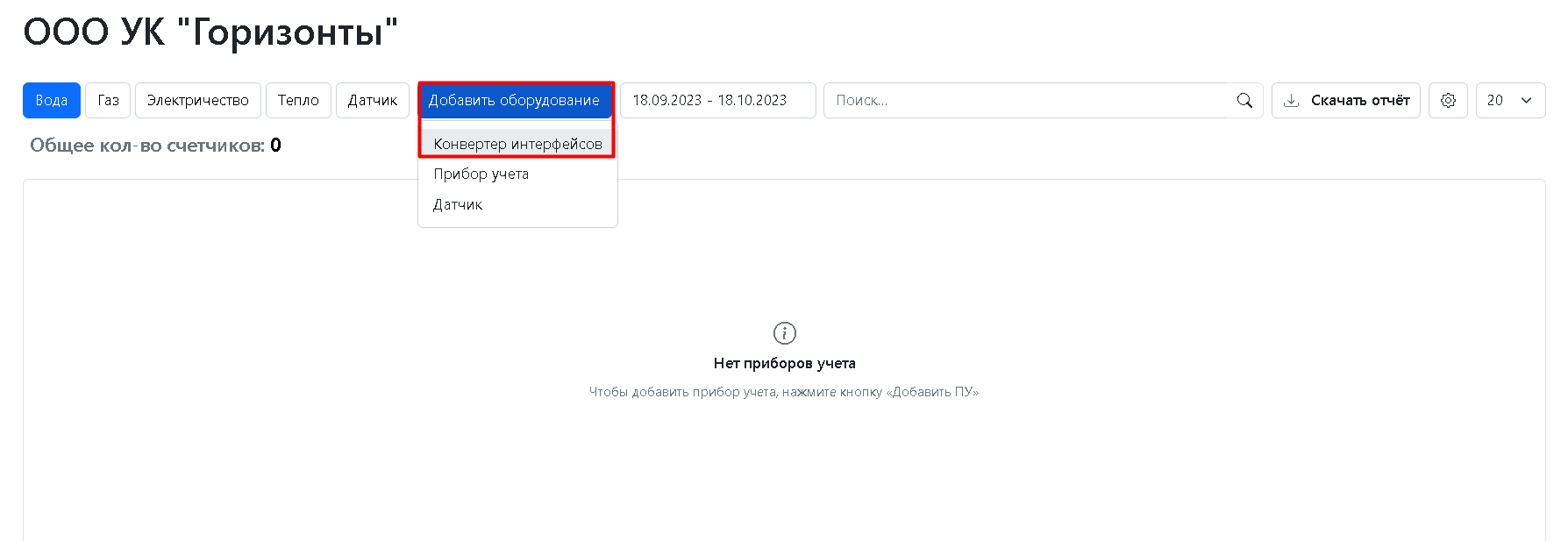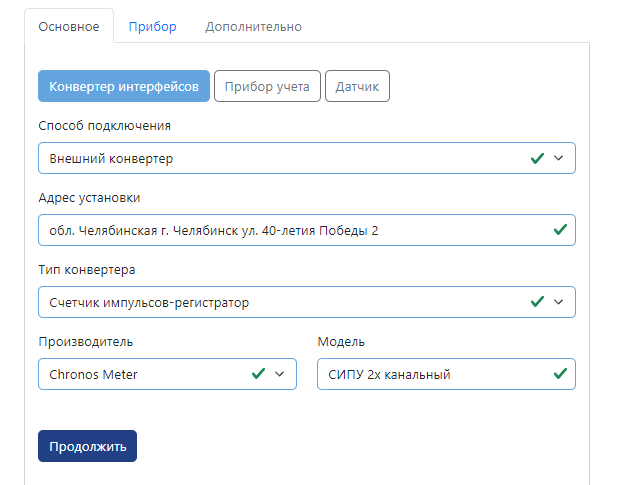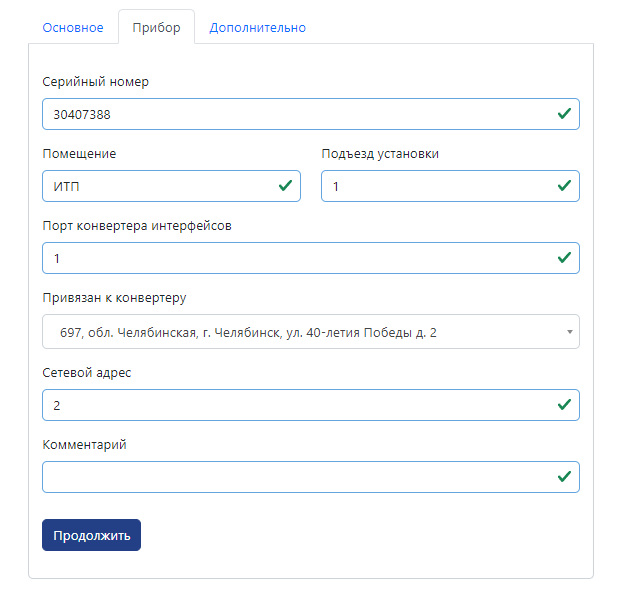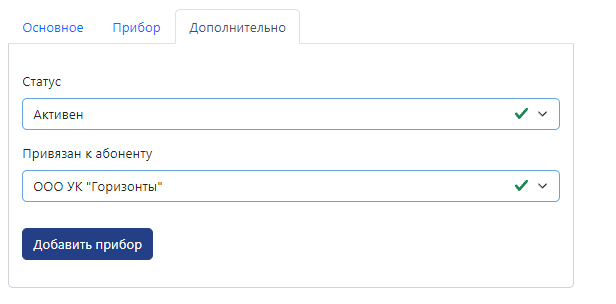Настройка оборудования и внесение его в платформу
Ethernet конвертер интерфейсов RS-232\RS-485
SNR-S232-410S
Характеристики
Распиновка порта RS-232 female (мама):
|
Настройка
Софт для поиска и настройки конвертера - Ссылка
SNR-ETHV_ConfigureTool позволяет определить IP конвертера, в случае если родные сетевые настройки были измены.
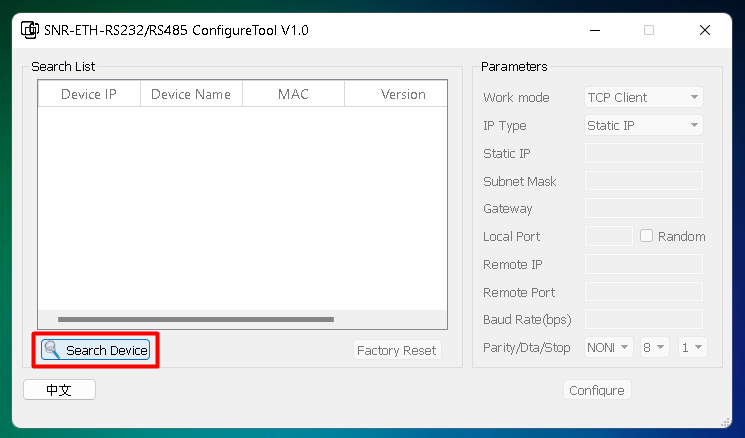 |
Полный функционал конвертера доступен на веб морде, по этому в настройках сетевого адаптера прописываем подсеть конвертера и заходим на его Web-морду.
|
Local IP Setting Настраиваете самостоятельно под требования ваше сети, на статику либо на DHCP |
|
|
Network Parameter Setting Для подключения конвертера к нашему серверу Work Mode: TCP Client |
|
|
Сетевые настройки для опроса счётчиков. Каждый счетчик имеет свои индивидуальные сетевые настройки. Конвертер настраивается под них. |
|
|
Expand Function Необходимо выбрать MAC As Register, для того что бы наш сервер мог идентифицировать конвертер. |
Внесение в платформу
1. На главной странице управляющие компании необходимо выбрать "Добавить оборудование" далее "Конвертер интерфейсов"
2. Заполняем карточку конвертера
- Способ подключения - Внешний конвертер.
Конвертер подразделяем на внешние и внутренние. Есть модели теплосчетчиков, которые имеют на борту Ethernet интерфейс, для таких счетчиков и существует тип подключения "Внутренний конвертер"
- Адрес установки.
- Тип конвертера - Конвертер клиент
- Производитель - SNR
- Модель - TCP232-410S
3. Далее
- Помещение - где установлен конвертер
- Подъезд установки
- Серийный номер и Физический ID берем с Web-морды конвертера Register Packet Data:
- IP адрес - 10.100.8.95
- Порт - 0
После того как конвертер подключится к нашему серверу, ему назначится индивидуальный порт
4. Далее
- Статус - Активен
- Привязан к абоненту - Выбираем УК, для которой установлен конвертер.
GSM модем RS-232\RS-485
модем Пульсар
Характеристики
Распиновка порта RS-232 male (папа)
Есть отличие от конвертера Ethernet S232-410s в RS-232 разъеме! |
Настройка
 |
Для подключения к модему необходимо иметь кабель USB АМ-BM |
Софт для настройки GSM модема - Ссылка
В случае если модем не определяется на Windows 10, то установите драйвер - Ссылка
Запускаем конфигуратор GSM GPRS модема "Пульсар"
| Выбираем порт, под которым определился GSM в диспетчере устройств | |||||
|
Далее выбираем тип модема, его можно определить на лицевой части модема |
|||||
| Подключаемся к модему | |||||
| Читаем текущие настройки модема | |||||
|
Сетевые настройки для опроса счётчиков. Каждый счетчик имеет свои индивидуальные сетевые настройки. GSM настраивается под них. |
|||||
|
|
Необходимо изменить: Режим работы: GPRS Идентификатор модема: Pulsar_серийный номер модема |
||||
|
|
Далее настраивается APN для установленной SIM Приведу примеры, если вашего оператора нет, то просто гуглите
|
||||
|
Указываем IP и порт нашего сервера 78.29.0.18 5555 |
|||||
|
Далее записываем все изменённые настройки. После записи проверьте что все настройки применились! Если нет, то меняем и записываем заново. |
Внесение в платформу
1. На главной странице управляющие компании необходимо выбрать "Добавить оборудование" далее "Конвертер интерфейсов"
2.. Заполняем карточку конвертера
Счетчик импульсов
СИПУ
Характеристики
|
Настройка
Софт для поиска и настройки СИПУ - Ссылка
1, Подаем питание на СИПУ
2, Подключаемся к шине rs485 через конвертер, либо через USB/RS-485
3. Заходим в конфигуратор СИПУ RS-485
| Через конвертер | Через USB/RS-485 |
Внесение в платформу
Вносить счетчик импульсов необходимо после внесения основного конвертера, будь это Ethernet конвертер либо GSM.
- На главной странице управляющие компании необходимо выбрать "Добавить оборудование" далее "Конвертер интерфейсов"
2.. Заполняем карточку конвертера
Дополнительное оборудование
Что может пригодится при подключении счетчиков
|
Преобразователь USB RS-485. Позволяет локально опросить счетчики с RS-485 интерфейсом, для пусконаладочных работ.
В случае если преобразователь не определяется в диспетчере устройств установите драйвера - Ссылка |
|||
|
|
Переходник RS-232 9F-9F и 9M-9M Если под рукой есть кабель DB9 c правильной распиновкой контактов, но не правильными разъемами, помогут данные переходинки.
К примеру у Ethernet конвертера разъем-мама, у gsm модема - папа |
||
|
|
RS-232 c клеммной колодкой.
Если под рукой нет кабеля DB9 c правильной распиновкой контактов.
К примеру у GSM модема RX - 2pin, TX - 3pin, а у Ethernet конвертера наоборот. Так же могут быть теплосчетчики с нестандартной распиновкой. |
||
| Нуль модемный кабель для подключения теплосчетчиков | |||
|
|
Гнездо и штекер под винт 2,5х5х5 Пригодится в тех случаях когда нужно подавать питание по витой паре.
Нередко в месте расположения счетчиков нет розеток для подключения конвертера, тогда можно подать питание с ящика. Так же можно использовать для подачи питания на интерфейсы индивидуальных счетчиков. |
||
|
Разветвители RS-485 интерфейса. Используются для массового подключения счетчиков. Есть модификации от ПР-3 до ПР-16, цифра это количество ответвлений. |